
Die Systemwiederherstellung ist eine Windows-Funktion, mit der bestimmte Arten von Abstürzen und andere Computerprobleme behoben werden können. Hier erfahren Sie, wie es funktioniert, wie Sie es einrichten und wie Sie es verwenden, wenn etwas schief geht.
In diesem Artikel wird Windows 10 verwendet, aber die Systemwiederherstellung gibt es schon lange - und sie funktioniert in jeder Windows-Version ziemlich gleich. Die Anweisungen hier gelten für Windows 7, 8 und 10, und Sie werden während des gesamten Vorgangs nur geringfügige Unterschiede feststellen.
Was ist eine Systemwiederherstellung?
Wenn auf Ihrem System aufgrund einer fehlerhaften Software etwas schief geht - möglicherweise einer von Ihnen installierten App oder eines Treibers, der etwas Wichtiges kaputt gemacht hat - kann es schwierig sein, das Problem zu beheben. Mit der Systemwiederherstellung können Sie Ihre Windows-Installation auf den letzten Betriebszustand zurücksetzen.
Dazu werden von Zeit zu Zeit „Wiederherstellungspunkte“ erstellt. Wiederherstellungspunkte sind Schnappschüsse Ihrer Windows-Systemdateien, bestimmter Programmdateien, Registrierungseinstellungen und Hardwaretreiber. Sie können jederzeit einen Wiederherstellungspunkt erstellen, obwohl Windows einmal pro Woche automatisch einen Wiederherstellungspunkt erstellt. Außerdem wird unmittelbar vor einem wichtigen Systemereignis ein Wiederherstellungspunkt erstellt, z. B. die Installation eines neuen Gerätetreibers, einer neuen App oder die Ausführung eines Windows-Updates.
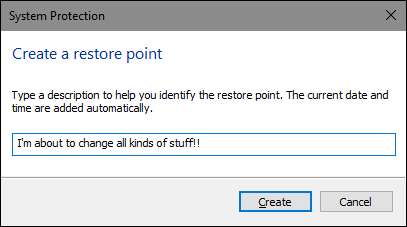
Wenn dann etwas schief geht, können Sie die Systemwiederherstellung ausführen und auf einen kürzlich wiederhergestellten Punkt verweisen. Diese Systemeinstellungen, Dateien und Treiber werden wiederhergestellt, und das zugrunde liegende Windows-System wird in den früheren Zustand zurückversetzt.
Dies kann bei der Fehlerbehebung bei bestimmten Arten von Problemen sehr hilfreich sein. Wenn Sie beispielsweise einen Gerätetreiber installieren, der Ihren Computer instabil macht, möchten Sie diesen Treiber deinstallieren. In einigen Fällen kann es jedoch vorkommen, dass der Treiber nicht ordnungsgemäß deinstalliert wird oder dass Systemdateien beschädigt werden, wenn Sie ihn deinstallieren. Wenn Sie die Systemwiederherstellung verwenden und einen Wiederherstellungspunkt auswählen, der vor der Installation des Treibers erstellt wurde, können Ihre Systemdateien auf den vorherigen Status zurückgesetzt werden, bevor ein Problem auftritt.
Die Windows-Wiederherstellung kann auch sehr nützlich sein, um den durch eine fehlerhafte App oder ein Windows-Update verursachten Schaden rückgängig zu machen. Manchmal können Apps und Updates Probleme mit anderen Apps oder sogar Systemkomponenten verursachen. Durch einfaches Deinstallieren der App wird der Schaden möglicherweise nicht rückgängig gemacht. Das Wiederherstellen bis zu einem Punkt vor der Installation der App kann das Problem jedoch häufig beheben.
Wie wirkt sich die Verwendung der Systemwiederherstellung auf meine persönlichen Dateien aus?
VERBUNDEN: Was ist der beste Weg, um meinen Computer zu sichern?
Die Systemwiederherstellung unterscheidet sich von Sicherungen - sie funktioniert speziell auf dem zugrunde liegenden Windows-System und nicht auf Ihrer Festplatte. Daher speichert die Systemwiederherstellung keine alten Kopien Ihrer persönlichen Dateien als Teil des Snapshots. Es werden auch keine Ihrer persönlichen Dateien gelöscht oder ersetzt, wenn Sie eine Wiederherstellung durchführen. Verlassen Sie sich also nicht darauf, dass die Systemwiederherstellung wie ein Backup funktioniert. Dafür ist es nicht gedacht. Du solltest immer eine haben gutes Backup-Verfahren vorhanden für alle Ihre persönlichen Dateien.
Wie wirkt sich die Verwendung der Systemwiederherstellung auf meine Apps aus?
Wenn Sie Ihren PC auf einem früheren Wiederherstellungspunkt wiederherstellen, werden alle Apps, die Sie nach diesem Zeitpunkt installiert haben, deinstalliert. Apps, die bei der Erstellung dieses Wiederherstellungspunkts installiert wurden, sind weiterhin vorhanden. Apps, die Sie nach dem Wiederherstellen dieses Wiederherstellungspunkts deinstalliert haben, werden wiederhergestellt, jedoch mit einer sehr großen Einschränkung. Da die Systemwiederherstellung nur bestimmte Dateitypen wiederherstellt, funktionieren wiederhergestellte Programme häufig nicht - oder zumindest ordnungsgemäß, bis Sie ihre Installationsprogramme erneut ausführen.
Mit Windows können Sie genau sehen, welche Programme betroffen sind, wenn Sie den Vorgang ausführen. Es empfiehlt sich jedoch, den neuesten Wiederherstellungspunkt wiederherzustellen, um Probleme mit Apps zu minimieren. Es ist auch eine gute Idee, manuelle Wiederherstellungspunkte zu erstellen, bevor Sie große Installationen oder Einstellungsänderungen vornehmen, damit Sie wissen, dass Sie bei Bedarf zu einem sehr aktuellen Wiederherstellungspunkt zurückkehren können.
Kann die Systemwiederherstellung Viren oder andere Malware entfernen?
VERBUNDEN: Was ist das beste Antivirenprogramm für Windows 10? (Ist Windows Defender gut genug?)
Die Systemwiederherstellung ist keine gute Lösung zum Entfernen von Viren oder anderer Malware. Da schädliche Software normalerweise an allen möglichen Stellen eines Systems vergraben ist, können Sie sich nicht darauf verlassen, dass die Systemwiederherstellung alle Teile der Malware ausrotten kann. Stattdessen sollten Sie sich auf a verlassen quality virus scanner dass Sie auf dem Laufenden bleiben.
So aktivieren Sie die Systemwiederherstellung
Für viele Menschen ist der Systemwiederherstellungsschutz standardmäßig für Ihr Hauptsystemlaufwerk (C :) und nicht für andere Laufwerke auf Ihrem PC aktiviert. Bei anderen ist die Systemwiederherstellung für Laufwerke standardmäßig nicht aktiviert. Derzeit besteht kein Konsens darüber, warum dies geschieht. Es scheint nicht damit zu tun zu haben, ob Windows neu installiert oder aktualisiert wurde, wie viel Speicherplatz Ihnen zur Verfügung steht, welche Art von Laufwerken Sie haben oder was wir sonst noch herausfinden können.
Wenn Sie durch die Systemwiederherstellung geschützt werden möchten, sollten Sie diese zumindest für Ihr Systemlaufwerk unbedingt aktivieren. In den meisten Fällen ist dies alles, was Sie benötigen, da sich alle Schutzfunktionen der Systemwiederherstellung ohnehin auf dem Systemlaufwerk befinden. Wenn Sie den Systemwiederherstellungsschutz für andere Laufwerke aktivieren möchten, z. B. wenn Sie einige Programme auf einem anderen Laufwerk installieren, können Sie dies auch tun.
Um sicherzustellen, dass die Systemwiederherstellung aktiviert ist und für bestimmte Laufwerke aktiviert ist, klicken Sie auf Start, geben Sie "Wiederherstellen" ein und klicken Sie dann auf "Wiederherstellungspunkt erstellen". Mach dir keine Sorgen. Dadurch wird kein Wiederherstellungspunkt erstellt. Es wird nur der Dialog geöffnet, in dem Sie zu allen Systemwiederherstellungsoptionen gelangen.
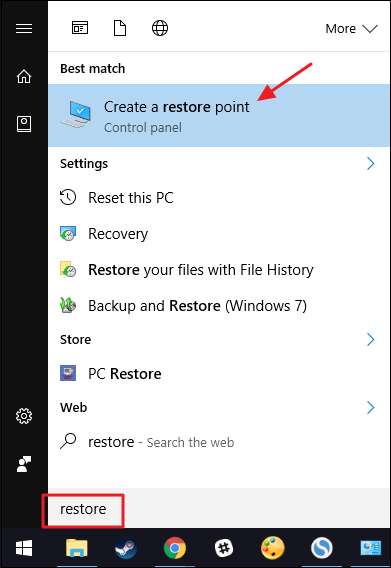
Auf der Registerkarte "Systemschutz" sehen Sie im Abschnitt "Schutzeinstellungen" die verfügbaren Laufwerke auf Ihrem PC und ob der Schutz für jedes Laufwerk aktiviert ist. Um den Schutz zu aktivieren, wählen Sie ein Laufwerk in der Liste aus und klicken Sie auf die Schaltfläche „Konfigurieren“.
(In unserem Fall war die Systemwiederherstellung bereits für unser Laufwerk C: aktiviert. Wenn es nicht auf Ihrem System vorhanden ist, ist dies das erste Laufwerk, für das Sie es wahrscheinlich aktivieren möchten.)

Klicken Sie im daraufhin geöffneten Dialogfeld "Systemschutz" auf die Option "Systemschutz aktivieren", passen Sie den Schieberegler "Maximale Nutzung" an den Festplattenspeicher an, den die Systemwiederherstellung verwenden soll, und klicken Sie dann auf "OK". ”
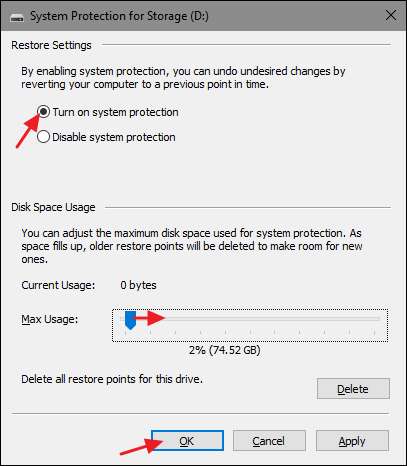
Sie können dann erneut auf "OK" klicken, um das Dialogfeld "Systemeigenschaften" zu schließen. Beachten Sie jedoch, dass die Systemwiederherstellung beim Erstellen eines Wiederherstellungspunkts durch Windows (oder wenn Sie einen manuell erstellen) einen Wiederherstellungspunkt auf allen Laufwerken erstellt, für die der Systemschutz aktiviert ist.
So erstellen Sie einen Wiederherstellungspunkt
Wie bereits erwähnt, erstellt die Systemwiederherstellung automatisch Wiederherstellungspunkte in einer Woche und immer dann, wenn ein Großereignis wie eine Anwendung oder eine Treiberinstallation auftritt. Sie können auch selbst einen Wiederherstellungspunkt erstellen, wann immer Sie möchten. Klicken Sie auf Start, geben Sie "Wiederherstellen" ein und klicken Sie dann auf "Wiederherstellungspunkt erstellen". Klicken Sie auf der Registerkarte "Systemschutz" auf die Schaltfläche "Erstellen".

Geben Sie eine Beschreibung für Ihren Wiederherstellungspunkt ein, anhand derer Sie sich daran erinnern können, warum Sie ihn erstellt haben, und klicken Sie dann auf "Erstellen".
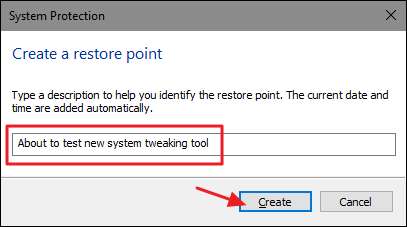
Das Erstellen eines Wiederherstellungspunkts kann ungefähr 30 Sekunden dauern. Die Systemwiederherstellung informiert Sie, wenn dies abgeschlossen ist. Klicken Sie auf "Schließen".
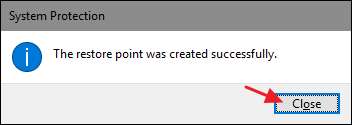
So stellen Sie Ihr System an einem früheren Wiederherstellungspunkt wieder her
Okay, Sie haben die Systemwiederherstellung aktiviert und haben sorgfältig Wiederherstellungspunkte erstellt, wenn Sie mit Ihrem System in Konflikt geraten. Dann, eines schicksalhaften Tages, passiert das Unvermeidliche - etwas geht mit Ihrem System schief, und Sie möchten einen früheren Wiederherstellungspunkt wiederherstellen.
Sie starten den Wiederherstellungsprozess auf derselben Registerkarte "Systemschutz", auf der Sie die Systemwiederherstellungsoptionen konfigurieren. Klicken Sie auf Start, geben Sie "Wiederherstellen" ein und klicken Sie dann auf "Wiederherstellungspunkt erstellen". Klicken Sie auf der Registerkarte "Systemschutz" auf die Schaltfläche "Systemwiederherstellung".
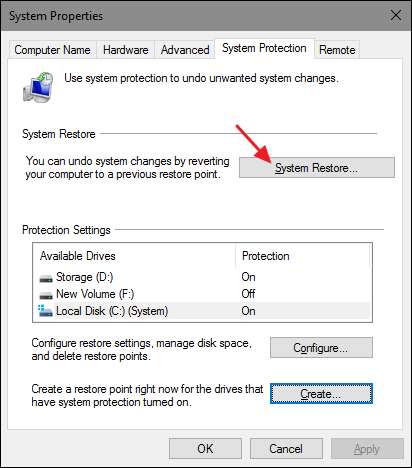
Auf der Begrüßungsseite des Assistenten zur Systemwiederherstellung finden Sie nur eine kurze Beschreibung des Vorgangs. Klicken Sie auf "Weiter", um fortzufahren.
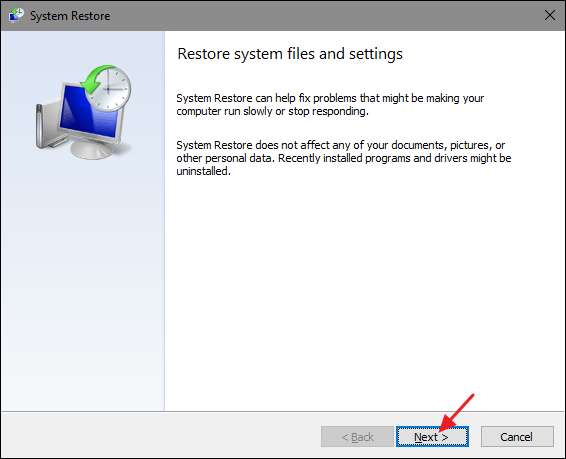
Auf der nächsten Seite sehen Sie die verfügbaren Wiederherstellungspunkte. Standardmäßig werden wahrscheinlich nur der automatische wöchentliche Wiederherstellungspunkt und alle von Ihnen erstellten manuellen Wiederherstellungspunkte angezeigt. Wählen Sie die Option "Weitere Wiederherstellungspunkte anzeigen", um alle automatischen Wiederherstellungspunkte anzuzeigen, die vor der Installation von Apps oder Treibern erstellt wurden.
Wählen Sie den gewünschten Wiederherstellungspunkt aus - denken Sie daran, dass der zuletzt funktionierende Wiederherstellungspunkt ideal ist - und klicken Sie dann auf „Nach betroffenen Programmen suchen“, damit die Systemwiederherstellung alle Programme erkennt, die während des Vorgangs deinstalliert werden.
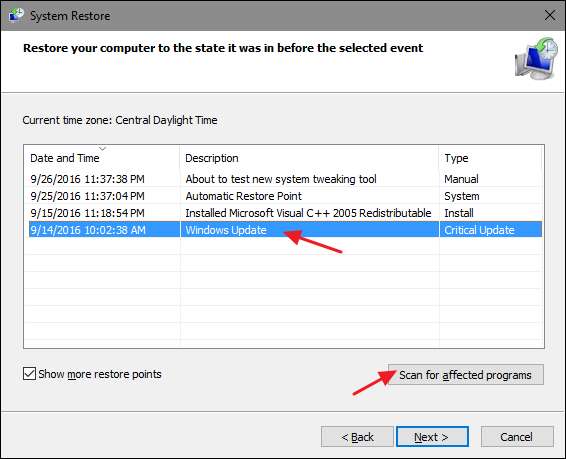
Bei der Systemwiederherstellung werden zwei Listen angezeigt. In der oberen Liste werden Programme und Treiber angezeigt, die gelöscht werden, wenn Sie Windows auf dem ausgewählten Wiederherstellungspunkt wiederherstellen. In der unteren Liste werden Programme und Treiber angezeigt, die möglicherweise vom Prozess wiederhergestellt werden. Auch hier funktionieren Programme und Treiber, die wiederhergestellt werden, möglicherweise erst nach einer vollständigen Neuinstallation ordnungsgemäß.
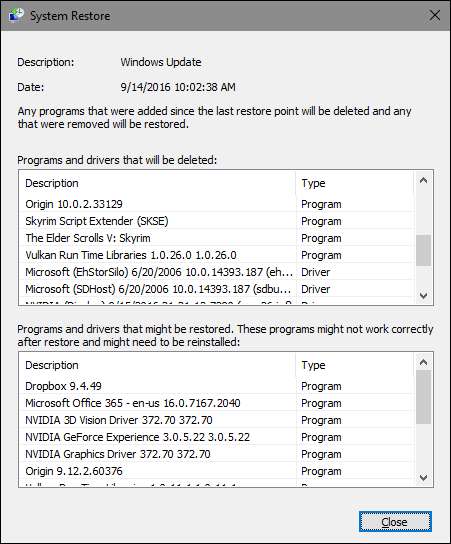
Wenn Sie zur Wiederherstellung bereit sind, klicken Sie auf den Wiederherstellungspunkt, den Sie verwenden möchten, und klicken Sie dann auf "Weiter". Beachten Sie, dass Sie den Scan-Schritt überspringen und trotzdem auf "Weiter" klicken können. Es ist jedoch immer gut zu sehen, welche Apps betroffen sind, bevor Sie den Vorgang starten.
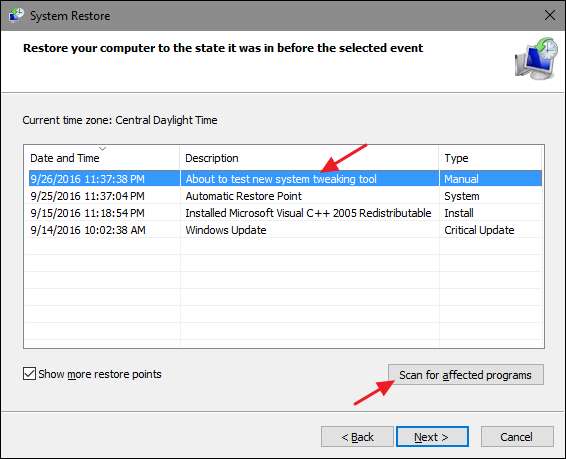
Als Nächstes werden Sie aufgefordert, die Wiederherstellung zu bestätigen. Stellen Sie sicher, dass Sie den richtigen Wiederherstellungspunkt ausgewählt haben, und klicken Sie auf "Fertig stellen".
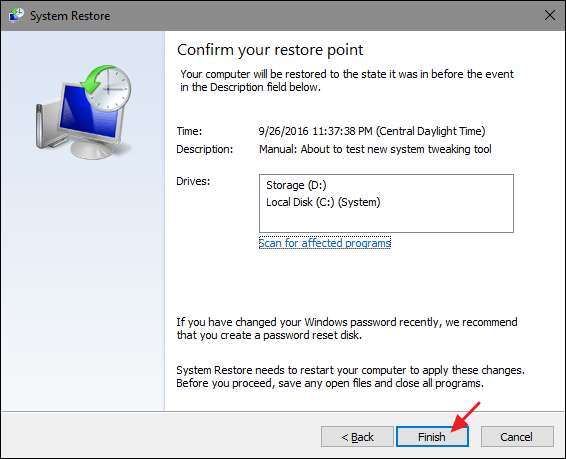
Die Systemwiederherstellung informiert Sie darüber, dass der Wiederherstellungsprozess nach dem Start nicht unterbrochen werden kann. Klicken Sie zum Starten auf "Ja".

Windows startet Ihren PC neu und startet den Wiederherstellungsprozess. Es kann eine Weile dauern, bis die Systemwiederherstellung alle diese Dateien wiederhergestellt hat - mindestens 15 Minuten, möglicherweise länger -, aber wenn Ihr PC wieder hochfährt, werden Sie an dem von Ihnen ausgewählten Wiederherstellungspunkt ausgeführt. Jetzt ist es an der Zeit zu testen, ob die Probleme behoben wurden. Denken Sie daran, dass die Systemwiederherstellung unmittelbar vor dem Wiederherstellungsprozess einen zusätzlichen Wiederherstellungspunkt erstellt, sodass Sie Ihre Aktionen jederzeit rückgängig machen können, indem Sie denselben Prozess ausführen und diesen neuen Wiederherstellungspunkt auswählen.
Andere Möglichkeiten, wie Sie Systemprobleme beheben können
Wenn die Systemwiederherstellung Ihr Problem nicht löst, können Sie auf andere Weise einige der Probleme beheben, für die die Systemwiederherstellung entwickelt wurde.
Wenn das Problem durch ein kürzlich durchgeführtes Update verursacht wurde, können Sie es sich ansehen Deinstallieren dieses Windows-Updates oder Zurücksetzen auf einen früheren „Build“ von Windows 10 . Dies sollte Probleme beheben, die aufgrund von Windows Update und Problemen mit Ihrer spezifischen Hardware und Software auftreten können.
VERBUNDEN: Zurücksetzen von Builds und Deinstallieren von Updates unter Windows 10
Wenn Sie glauben, dass Ihre Systemdateien beschädigt sind - oder nur überprüfen möchten -, können Sie versuchen, den System File Checker zu verwenden Suchen Sie nach beschädigten Systemdateien und beheben Sie diese .
Wenn Sie ein Update oder einen Hardwaretreiber installiert haben und das Problem danach aufgetreten ist, können Sie dies tun Deinstallieren Sie den Treiber oder aktualisieren Sie ihn und verhindern, dass sie automatisch erneut installiert werden.
VERBUNDEN: So starten Sie unter Windows 10 oder 8 in den abgesicherten Modus (The Easy Way)
Wenn Windows nicht richtig bootet und Sie dies nicht tun können, können Sie dies tun Starten in den abgesicherten Modus . Sie können auch die “ erweiterte Startoptionen ”- diese werden automatisch angezeigt, wenn Windows 10 nicht normal gestartet werden kann - und verwenden Sie die dortigen Optionen.
Der abgesicherte Modus ist auch nützlich, wenn die Systemwiederherstellung Ihren PC aus irgendeinem Grund nicht auf dem ausgewählten Wiederherstellungspunkt wiederherstellen kann. Sie können im abgesicherten Modus starten und von dort aus erneut versuchen, die Systemwiederherstellung auszuführen. Eine große Einschränkung, wie Leser Straspey gut genug war, um darauf hinzuweisen. Wenn Sie aus dem abgesicherten Modus zu einem Wiederherstellungspunkt zurückkehren, erstellt die Systemwiederherstellung während des Vorgangs keinen neuen Wiederherstellungspunkt. Dies bedeutet, dass Sie die Wiederherstellung nicht rückgängig machen können.
VERBUNDEN: Alles, was Sie über "Diesen PC zurücksetzen" in Windows 8 und 10 wissen müssen
Windows 10 verfügt außerdem über zwei Wiederherstellungstools, die Sie verwenden können, wenn alles andere fehlschlägt. Das " Starte deinen PC neu Mit dieser Funktion kann Windows auf den werkseitigen Standardzustand zurückgesetzt oder eine Neuinstallation von Windows durchgeführt werden, während Ihre persönlichen Dateien intakt bleiben.
Die Systemwiederherstellung ist kein Allheilmittel, kann jedoch eine überraschende Anzahl von Problemen beheben und wurde in den letzten Jahren leider unter allen anderen Windows-Wiederherstellungstools etwas heruntergespielt. Die Systemwiederherstellung lohnt sich jedoch fast immer, bevor Sie drastischere Maßnahmen ergreifen.







